在Android上通过触摸手势完成所有操作
安卓手机用了好久的老式三键导航,屏幕底部三枚键控着所有操作。然而,随着最新的安卓版本(特别是Android 10之后),三键导航被手势控制所取代。所以,这里我们将教你如何用这些触摸手势操作你的安卓手机。
你也可以看看 | 如何在不.root安卓设备上获取导航手势
你也可以看看 | 如何在不.root安卓设备上获取导航手势安卓上的触摸手势
触摸手势现在几乎在所有安卓版本上都有,但最新的或现代版本适用于运行Android 10及以上版本的手机。那么,让我们看看如何在你的手机上启用这些触摸手势导航:
在安卓手机上启用触摸手势的步骤
你可以选择现代安卓手势或老旧的三键。我正在用摩托罗拉手机上的原装Android 10,步骤可能会根据你的安卓版本和设备有所不同。



注意:如果你正在运行Android 9 Pie,你可以在手势菜单中选择按主页键上滑。这将提供双键导航,另一个选项则是经典的三键导航。
注意:按主页键上滑手势如何使用触摸手势操作你的安卓设备
现在你知道了如何启用触摸手势,让我们看看如何使用它们。
当你想回到主页,从屏幕底部向上滑动。应该是从屏幕底部白色条快速向上轻扫。不要戳它,如果你按住手指时间过长,它将打开最近应用屏幕。
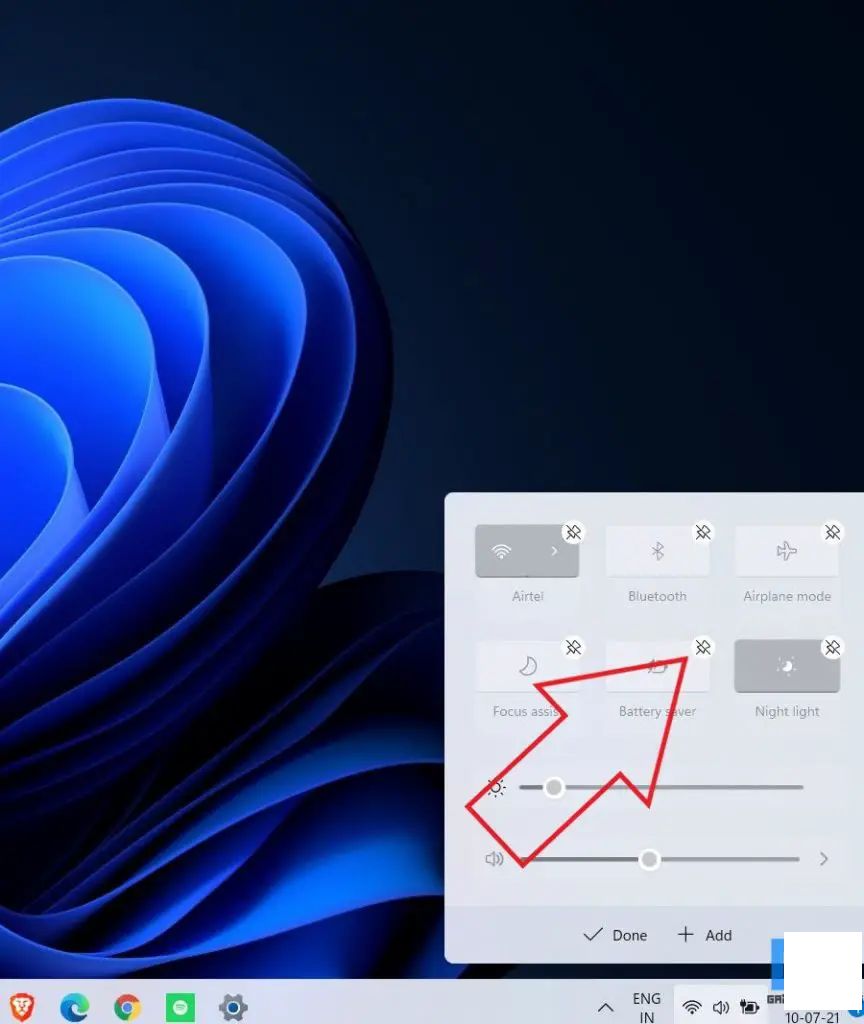
一旦进到主页,你可以在屏幕上再次滑动以打开应用抽屉。此外,不要从底部向上滑动,往上一点比白色条高。如果你想关闭应用抽屉,只需向下滑动。
要在任何屏幕上返回,从屏幕两侧向左或向右滑动。把手指放在屏幕的边缘并向中间滑动。你的手指旁会出现一个小箭头。继续滑动,直到你的手指到达主页或任何其他想要的屏幕。
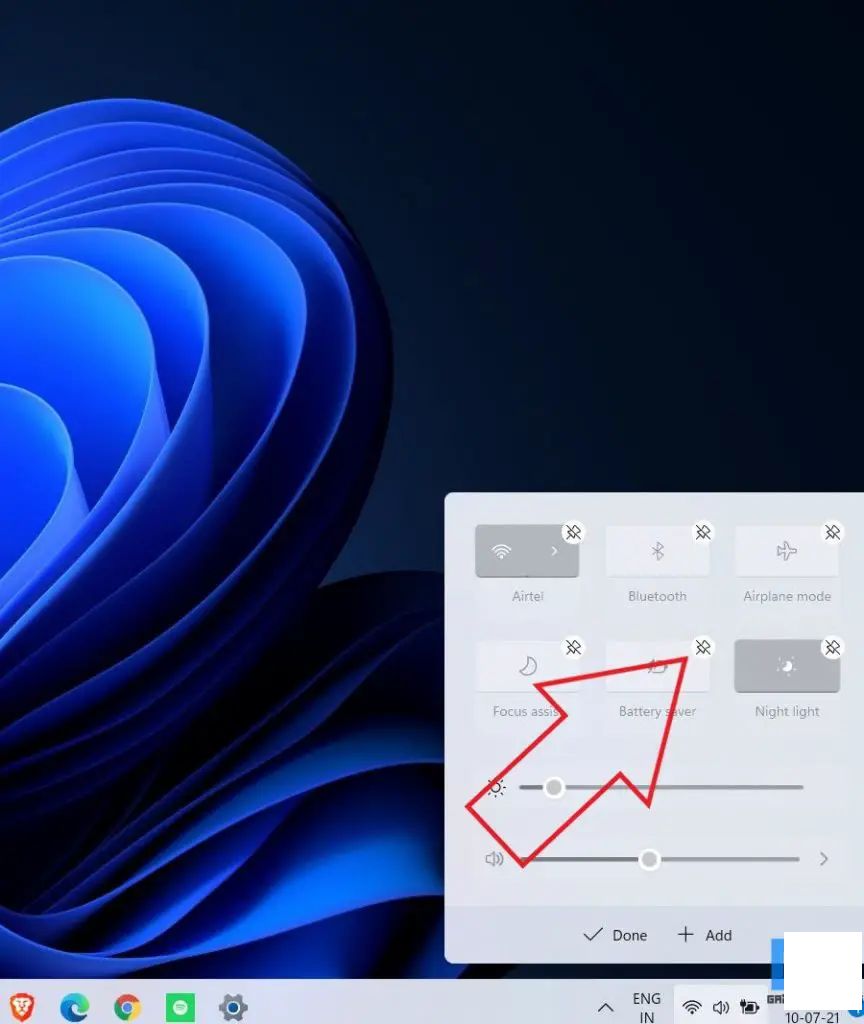
你还可以调整这个滑动手势的灵敏度。在上文提到的设置页面的手势导航旁边的齿轮 图标上点击,并选择灵敏度级别。
齿轮如果你想切换最近的应用,只需从屏幕底部向上滑动并保持手指一段时间。你将看到最近打开的应用,你可以从左到右滑动选择任何一个,并点击它来打开。

你还可以从任何应用向上或向下滑动以切换或关闭它。此外,还有一个选项——分屏,它允许你选择另一款应用,同时使用两个应用。点击任何一个应用图标,这个选项就会出现。
分屏了解更多:想要同时使用两个应用?这是如何使用分屏功能的
了解更多:想要同时使用两个应用?这是如何使用分屏功能的正如你所知,打开Android上的虚拟助手已经有了很多方法,包括语音命令、在Google搜索小部件上点击按钮,甚至有的手机带有专用的助手按钮。但你也可以通过手势来使用它。

如果你想用手势打开助手,只需从屏幕底部的一个角落向另一角落对角方向滑动。一旦你滑得正确,你将会看到从两个角落来的彩色线条,然后助手就会出现。
还有一些其他的事情可以用触摸手势来做。其中一些甚至可以在一些老旧版本的Android上实现,比如使用三指截图、从屏幕顶部向下滑动以打开通知、快速设置面板等。
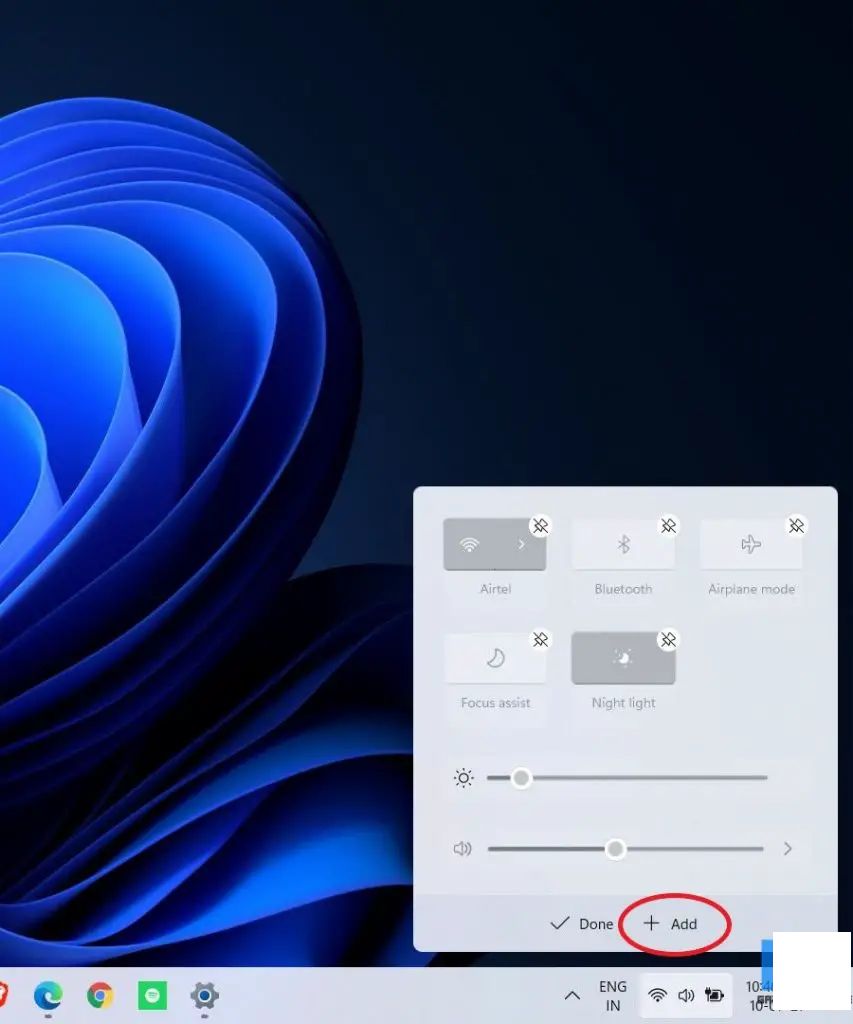
此外,还有一些特定设备的安卓手势。例如,摩托罗拉手机提供一些手势,如快速扭动手腕打开相机、做空手道劈手动作开启手电筒等。
所以说,你会用触屏手势操作你的安卓手机了。在评论区告诉我们你使用的是哪个安卓版本,以及你更喜欢哪种导航方式吧!


